Advertentie
Als je wilt computerspelletjes spelen Overschakelen van console naar pc-gaming: 8 grote verschillen uitgelegdDenkt u erover om van console naar pc over te schakelen? Hier zijn enkele van de grootste verschillen tussen gamen op pc en console. Lees verder hebt u een Windows-pc nodig. Zo gaat het in ieder geval met de retoriek. EEN speciaal gebouwde gaming-rig Hoe een 8-core gaming-pc te bouwen van goedkope serveronderdelenWil je een verbeterde gaming- of videobewerkings-pc met dubbele Intel Xeon-processors voor minder dan $ 200? De onderdelen zijn er, maar het vinden en samenvoegen ervan kan moeilijk blijken te zijn. Lees verder zal gewoonlijk het besturingssysteem van Microsoft bevatten omdat het het dominante niet-consoleplatform blijft. Macs hebben minder opties, hebben over het algemeen geen hardware die is ontworpen met het oog op moderne games en zijn erg moeilijk te upgraden.
Maar dat betekent niet dat je niet kunt blijven gamen als je een Mac hebt. Je moet het gewoon anders aanpakken.
Kies de juiste spellen
Als je een MacBook hebt, kun je vrijwel zeker niet rennen Beschaving VI (CA) of Gears of War 4 (CA). De meeste iMacs zullen waarschijnlijk ook moeite hebben met het uitvoeren van de nieuwste en beste games, omdat hun hardware vereisten zullen de mogelijkheden van uw Mac in het gedrang brengen (tenzij u een enorme hoeveelheid geld hebt uitgegeven aan een absoluut topmodel).
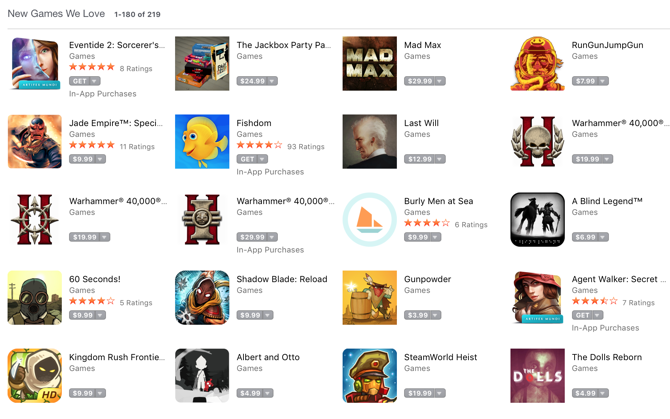
Natuurlijk zullen sommige mensen Macs hebben kan de meeste moderne games uitvoeren en ik beweer niet dat u dat niet kunt. Maar meest Mac-gebruikers zullen die optie niet hebben. Dus we gaan uit van die veronderstelling.
De sleutel om games op je Mac te kunnen spelen, is door de juiste games te kiezen. De games van vandaag zijn enorm; enorme kaarten voor strategiespellen, monumentale gevechten voor vechtspellen en belachelijk grote werelden voor MMO's. Deze games gaan je systeem echt belasten, vooral aan de grafische kant. Hun grootte kan ook een uitdaging vormen voor uw harde schijf of SSD.
Een snelle blik op de App Store-vermelding voor Mad Max, een relatief nieuwe game, laat zien dat de grafische kaart op mijn computer, een MacBook Pro uit 2015, niet wordt ondersteund. Het loopt gewoon niet. Mijn 2,9 GHz-processor haalt het ook niet.
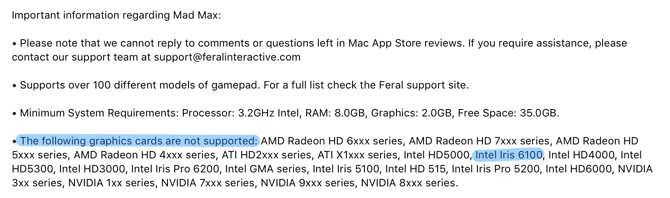
Ik heb echter een aantal geweldige games op mijn Mac gespeeld. Nemen Bastion, bijvoorbeeld. Het fenomenale spel van Supergiant is gericht op het vertellen van verhalen, en niet op uitgebreide gevechten of geavanceerde graphics. Het vereist slechts 2 GB RAM, een 1,7 GHz-processor, 1,5 GB vrije ruimte op de harde schijf en een 256 MB OpenGL-compatibele grafische kaart. Heel bescheiden.
Een snelle Google-zoekopdracht levert veel plaatsen op waar u games met een lage specificatie kunt vinden. Er zijn subreddits, forumberichten, een Steam-curator (die al een tijdje niet is bijgewerkt, maar nog steeds een geweldige selectie bevat), en meer opties voor het vinden van games die je op lagere machines kunt spelen.
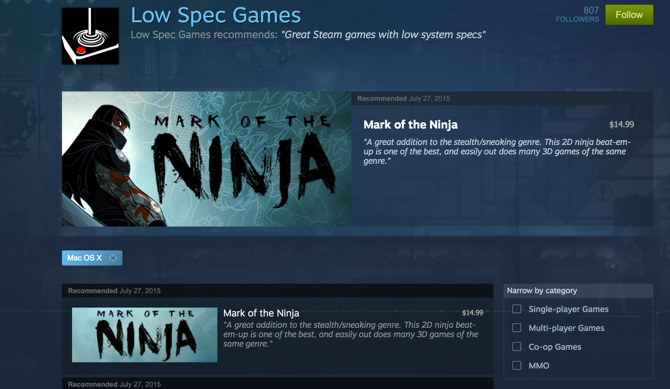
Bekijk uw systeemstatistieken in Over deze Mac (klik op het Apple-logo in de linkerbovenhoek) en ga op jacht naar games met een lage specificatie die je kunt spelen. Er zijn veel leuke opties beschikbaar!
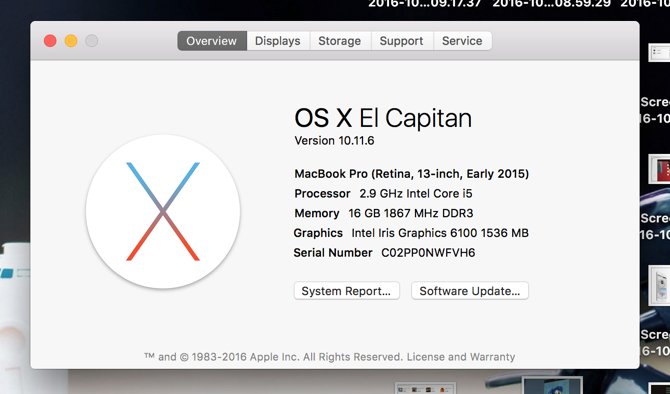
We zouden je één keer aanraden vermijden is vertrouwen op de Mac App Store voor je games Waarom u moet voorkomen dat u games koopt in de Mac App StoreDe Mac App Store houdt niet van dezelfde winkel die door iPhone- en iPad-gebruikers wordt gebruikt om apps, games en in-app-aankopen te slurpen. Lees verder . Het restrictieve beleid van Apple dat Game Center als het enige multiplayerplatform pusht, resulteert in minder games en eenzame multiplayer-ervaringen.
Vergeet emulators niet
En er zijn natuurlijk emulators. Dit is mijn huidige voorkeursmethode voor het spelen van geweldige games op mijn MacBook. Ik heb nogal wat old-school games gedownload, zoals Pokémon Blue, Super Mario Bros, Castlevania, Vectorman, U.N. Squadron, en Final Fantasy VII. OpenEmu is mijn emulator naar keuze OpenEmu voor Mac is het beste stuk emulatiesoftware op aardeOrganiseer je favoriete retro-games in stijl - speel ze vervolgens. OpenEmu is een langverwachte exclusieve Mac die emulatie voor een tiental systemen combineert in één gelikt programma. Het maakt het bladeren door uw ROM's een ... Lees verder , omdat ik al mijn games voor verschillende systemen in één app kan bewaren.

Ik kan zelfs sluit een PS4-controller aan Hoe de PS4-controller op uw Mac of pc te gebruikenWil je je veelzijdige PS4-controller gebruiken met je Mac of pc? Het is makkelijker dan je denkt! Hier is hoe het te doen. Lees verder naar een USB-poort op mijn MacBook en gebruik deze met de games die ik emuleer zonder installatie. Sommige games zijn prima met het toetsenbord (vooral als je niet snel hoeft te reageren op gebeurtenissen), maar het toevoegen van een controller maakt het intuïtiever. De meest recente console die je kunt gebruiken met OpenEmu is de Nintendo 64 uit 1996, maar je kunt er een pakken afzonderlijke emulator PlayStation 2 (PS2) -games spelen op uw Mac met PCSX2Een paar jaar geleden nam Simon een kijkje bij PCSX2, een PlayStation 2-emulator voor Windows en Linux. Dankzij een paar jaar vooruitgang in hardware en een Mac-poort is je moderne Apple ... Lees verder voor de modernere Playstation 2. OpenEmu ondersteunt ook Nintendo DS-emulatie.
Met een paar ROM's of ISO's en een controller kun je een grote verscheidenheid aan geweldige games spelen die rijke ervaringen bieden zonder verbluffende graphics. Natuurlijk mag je geen van deze games downloaden als je niet de eigenaar of eigenaar bent van de console en een kopie van de game, omdat piraterij het gevolg is.
Pas uw instellingen aan
Nadat je een aantal games hebt gekozen die je Mac aankan, wil je de instellingen aanpassen - zowel op je computer als in de game - om het voor je machine gemakkelijker te maken om ermee om te gaan. Sommige MacBook Pro-modellen hebben een tweedelig grafisch systeem met een geïntegreerde en een afzonderlijke grafische processor. Om ervoor te zorgen dat uw computer altijd de krachtigere discrete processor gebruikt, gaat u naar Systeemvoorkeuren> Energiespaarstand en deselecteer Automatische grafische omschakeling.
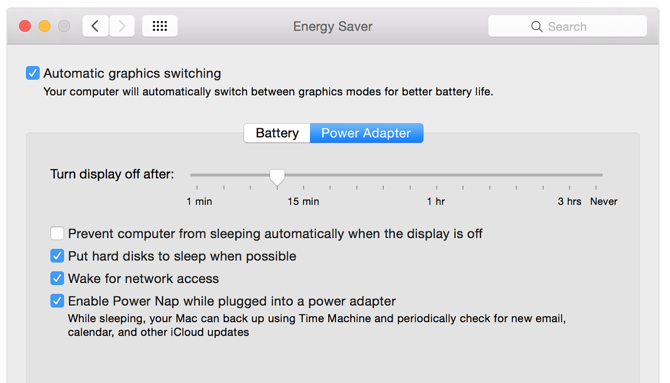
De meeste games hebben ook een aantal grafische instellingen, waaronder een flink aantal die ingewikkeld en esoterisch klinken. Bekijk onze gids voor videogameafbeeldingen Videogamegrafiek en instellingen uitgelegdWat betekenen grafische instellingen voor videogames zoals textuurkwaliteit en anti-aliasing? Hier wordt alles uitgelegd en hoe ze je beïnvloeden. Lees verder om meer over elk te weten te komen om te zien welke u kunt uitschakelen of verminderen. Over het algemeen zult u, als uw computer geen speciaal gebouwde game-machine is, de zaken waarschijnlijk behoorlijk moeten in- of uitschakelen. Afhankelijk van de kracht van uw computer, kunt u bepaalde zaken mogelijk weer inschakelen.
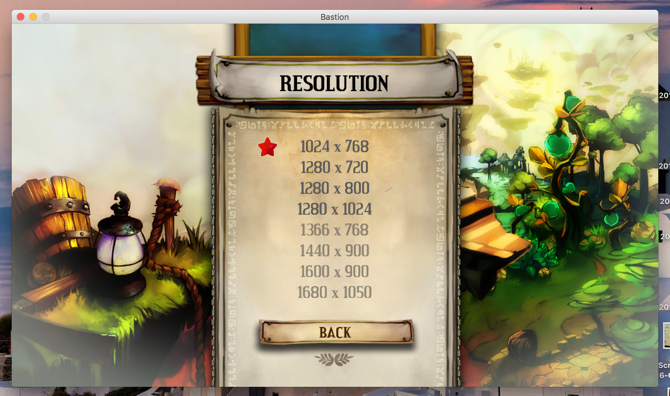
Maar als je fan gek wordt zodra je het spel start, loop je misschien een beetje warm. Het is beter om de grafische vereisten tot een minimum te beperken.
Het kan ook helpen om uw games in venstermodus uit te voeren in plaats van op volledig scherm. Dit helpt niet bij alle games, maar je computer zal sommige games gemakkelijker kunnen uitvoeren als je het venster iets kleiner houdt. Het is zeker het proberen waard.
Verminder het gebruik van systeembronnen
Tenzij u moeite doet om het gebruik van uw systeembronnen laag te houden, zijn er waarschijnlijk een heleboel apps op de achtergrond actief. Back-upsoftware, browserplug-ins, antivirus-apps, cloud-synchronisatie en tal van andere dingen nemen processor-, RAM- en grafische bronnen in beslag.
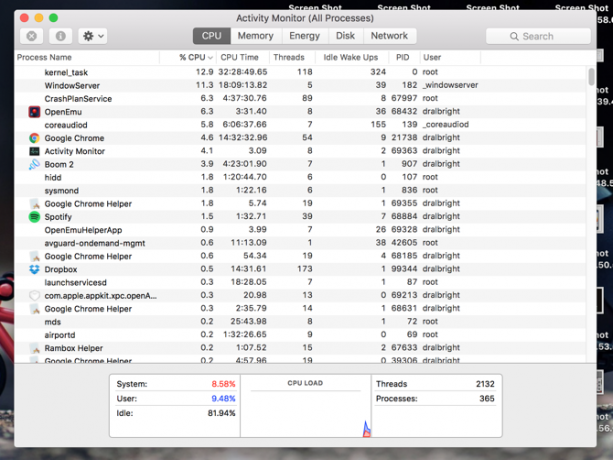
Sluit ze. Zoveel mogelijk als je kunt. Als je geen internetverbinding nodig hebt om je game te spelen, kun je ook je wifi uitschakelen. Hoe minder dingen systeembronnen in beslag nemen, hoe beter. Gebruik Activiteitenmonitor om te zien wat bronnen gebruikt om te zien of er iets verborgen is. Je kunt zelfs uitschakelen Notificatie centrum en Dashboard.
Open om het Berichtencentrum uit te schakelen Terminal en voer de volgende opdracht in:
launchctl unload -w /System/Library/LaunchAgents/com.apple.notificationcenterui.plistVoer deze dan uit:
killall NotificationCenterDaarna is Berichtencentrum verdwenen! Als je het terug wilt, moet je deze opdracht uitvoeren:
launchctl load -w /System/Library/LaunchAgents/com.apple.notificationcenterui.plistJe moet ook het Berichtencentrum vinden in /System/Library/CoreServices en start het.
Om Dashboard kwijt te raken, kunt u terecht op Systeemvoorkeuren> Mission Control en verander de Dashboard dropdown naar Uit. En het is weg.
Zodra je Berichtencentrum en Dashboard hebt verwijderd en zoveel mogelijk apps en processen hebt gesloten, ben je klaar om te gamen!
Hoe speel je op je Mac?
Als je bereid bent om de meest recente, meest resource-intensieve games die er zijn, voorbij te laten gaan, kun je nog steeds een geweldige game-ervaring hebben op je Mac. Lage specificaties en klassieke spellen Nerdy Nostalgia: 8 klassieke spellen die vervolg nodig hebbenHet is een aanfluiting dat games die mensen tot het punt van verslaving aanbaden, na één eenzaam uitje werden verlaten. Het wordt tijd dat iemand hier iets aan doet. Namelijk wij. Lees verder , vooral in combinatie met een controller, bieden veel superleuke opties. Door ervoor te zorgen dat uw instellingen worden aangepast en uw systeem klaar is om al zijn bronnen te wijden aan het spelen, zorgt u ervoor dat uw games zo soepel mogelijk verlopen.
Speel je games op je Mac? We willen je beste tips horen - en je favoriete games.
Hoe zorg je ervoor dat je games op je Mac kunt uitvoeren? Welke games zijn volgens jou het beste voor Mac-gamers? Deel uw mening en beste tips in de onderstaande opmerkingen!
Dann is een contentstrategie- en marketingconsultant die bedrijven helpt bij het genereren van vraag en leads. Hij blogt ook over strategie en contentmarketing op dannalbright.com.


